中高生の頃は暗記するためにひたすら単語帳を内職し、ペラペラめくって覚えたものだ。あれからうん十年、大人が英語学習するうえでちょうどいい単語帳ツールはないものか。
そもそも中高生と違い大人の英語学習には期限がない、そのため覚えるべき単語は新しい英文を読めば読むだけ出てくるから、整理がつかず厄介だ。
そこでご紹介するのが「Quizlet」というアプリ。パソコンでもスマホでも、思い立ったときに新しい英単語をどんどん追加できる優れた単語帳アプリだ!
ここでは「Quizlet」を使って、単語をどう登録するのが有効かに注目したい。
◆目次
『Quizlet』
『Quizlet』は本当に優れた単語帳アプリだ。音声による発音確認はもちろんのこと、フラッシュカード・単語ゲーム・四択クイズ・筆記など、楽しく学習できるアイテムがたくさんある。しかもその優れた機能を無料を使わせてもらえるという太っ腹アプリでもある。
『Quizlet』の登録方法や、詳しい機能は「Quizlet 使い方」と検索すれば、多くのページで紹介されているのでそちらを参考にされるとよい。
ここでは、『Quizlet』をただ単純にある英単語と日本語に訳された意味をつなぎ合わせるのではなく、実践的かつ包括的な英語学習として使用するために、どのようにオリジナル英単語帳を構築していくかに注目していきたい。
『Quizlet』は、何度も言うが自分で作る『単語帳アプリ』だ。そのため単語をコツコツ登録していく必要がある。このとき注意することは、いかにして単語を自分の記憶に残し、そしていかに役立つ単語帳にするかである。
英語の意味は、英語で記す
以前当ブログで同様のことを書いた。
英語の意味は、英語で記すのが絶対にいい!
例えば、英会話において下の1.と2.では、どちらの方が言語の反射神経が鍛えられるように感じるか。
1.英語を聞く→脳内で日本語に訳す→意味を理解する→日本語の返答を英語に訳す→英語は話す
2.英語を聞く→意味を理解する→英語を話す
答えは明らか。1.よりも2.の方が2工程も少ない。
かれこれ2年以上オンライン英会話を続けているが、会話において『反射神経』と『瞬発力』が大事であることを日々噛みしめている。即座に反応できないと、会話が全然楽しくないのだ。恥ずかしながらそのせいで、理解できない事もときどき分かっている振りして笑いで繋ぐことだってある。
役立つ英単語を身に着けるためには、英語を聞いて日本語を介すことなく瞬時にイメージが浮かぶことが必要なのだ。
例文を入れる
当初私のオリジナル英単語帳は、英語で書かれた意味(英英辞典)だけを記していた。しかし何気なくオンライン英会話の先生に「どうすれば良い英単語帳になるか」と質問したときに、強くこう返ってきた。
「例文を入れなさい」
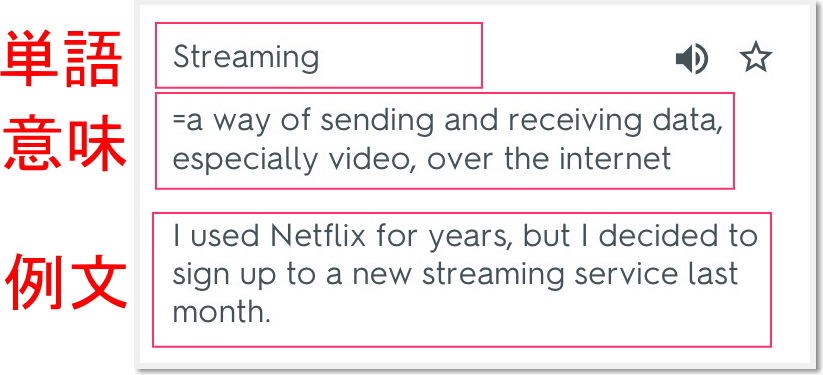 どの辞書にも単語を使った例文やフレーズが載っている。だがオリジナル英単語帳に例文を入れるという発想はなかった。手間がかかるからだ。
どの辞書にも単語を使った例文やフレーズが載っている。だがオリジナル英単語帳に例文を入れるという発想はなかった。手間がかかるからだ。
少々の手間はあるものの、例文を入れた方がどのようなシーンでその単語が使われるのかイメージでき、断然頭に残りやすくなる。
右の図は、私が『Quizlet』へ登録している単語帳の一例だ。意味の下に例文を1~2つ入れている。
毎度調べて入力するのが面倒であれば、エクセル作成した意味と例文を含む単語リストを一括で『Quizlet』へエキスポートすることも可能だ。
おすすめオンライン英英辞書
インターネット上には英英辞書を無料で使用できるサイトがいくつかある。そのなかから、私が普段使用している英語初心者でも分かりやすい英語で意味を掲載し、かつ比較的分かりやすい英文例が載っているサイトを2点ご紹介したい。パソコンでもスマホからでも、見ることができる。
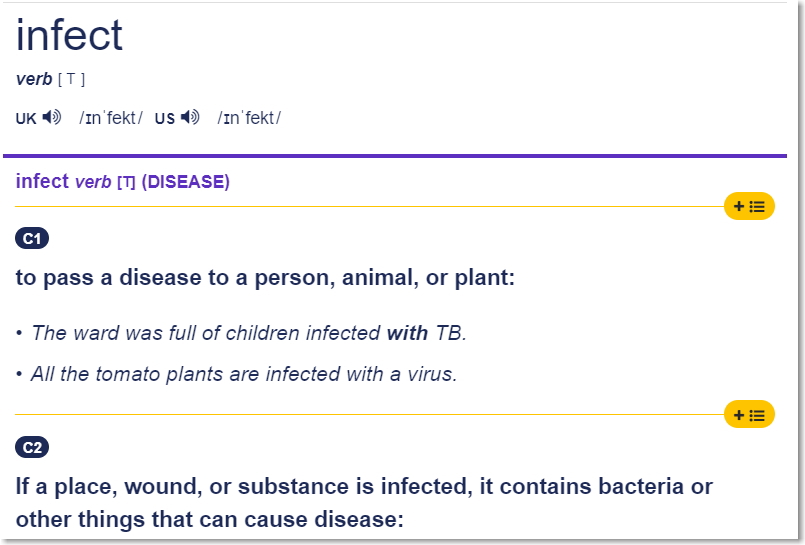
右写真の通り意味を太字で、例文をその下に記載されている。
また下写真の通り、検索フォームにある赤丸部分を「英語」に選択すると、英英辞書として使用できる。
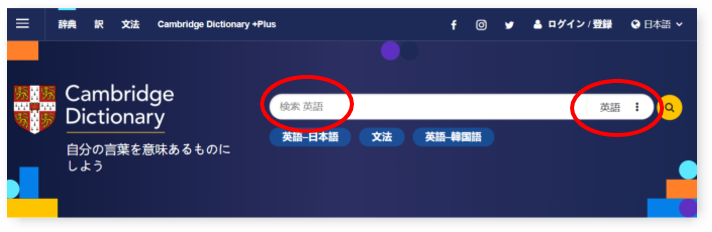
https://dictionary.cambridge.org/ja/
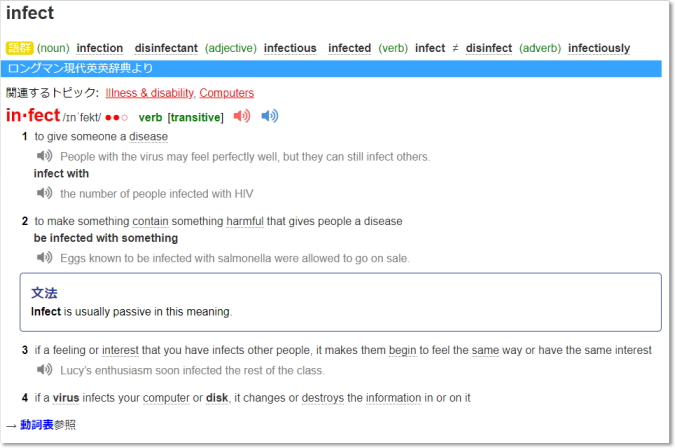
意味と例文のほかよく使うフレーズも紹介されている。
上記で紹介した“Cambridge Dictionary”と同様、英和辞書としても可能だが、検索フォームにある赤丸部分で「英語」に選択すると、英英辞書として使用できる。
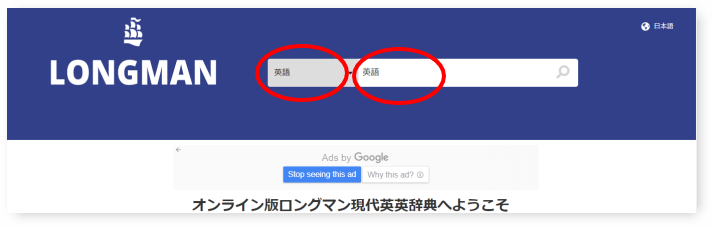
https://www.ldoceonline.com/jp
英単語を、目で覚える
自身の英語力に瞬発力をつけるなら、じっくり意味を理解するよりも「目に焼き付ける」という方法も有効ではないだろうか。
『Quizlet』の英単語登録は、文字を入力するだけでなく、単語の意味に合った画像を選択し登録することができるのだ。これはかなりおすすめの機能!!
(好きな画像を登録するには有料登録が必要になる。無料会員が使えるのは、「画像選択」までとなる。)
登録例を下記に紹介する。
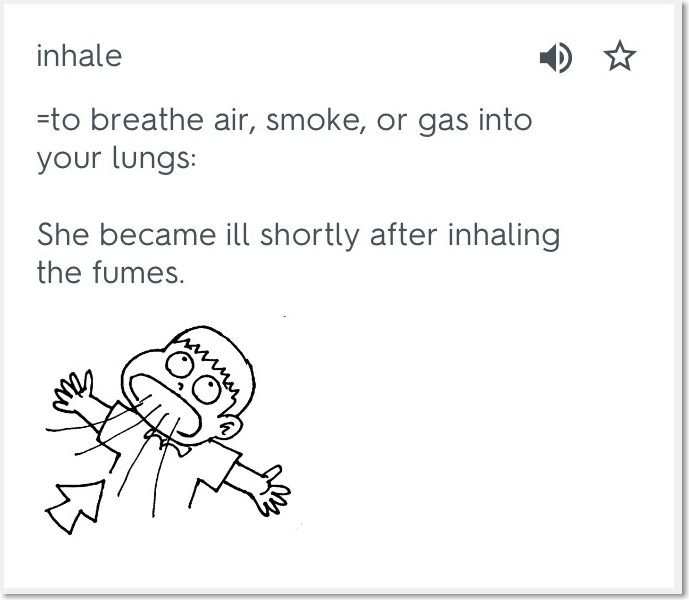
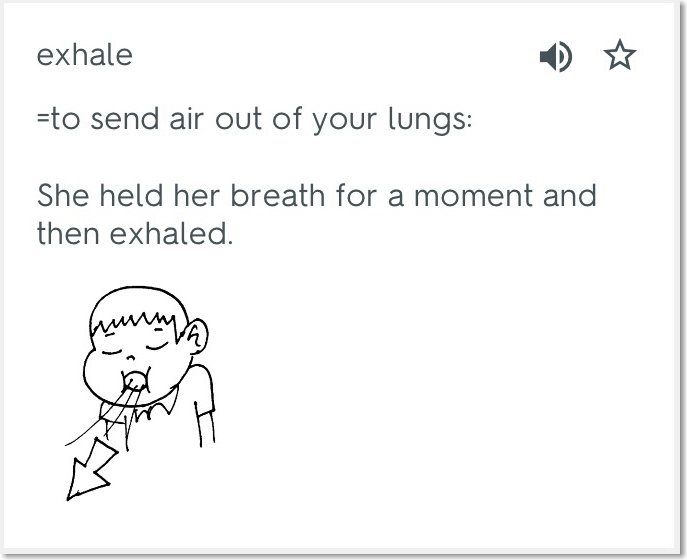
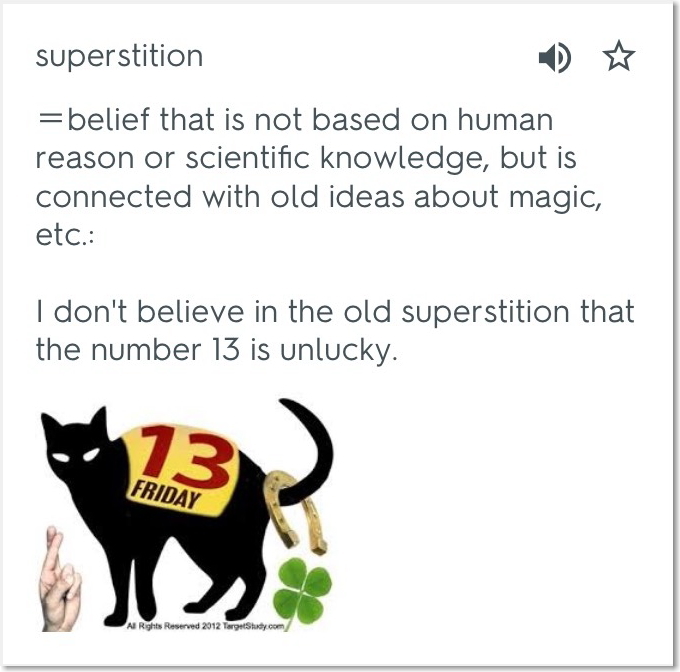
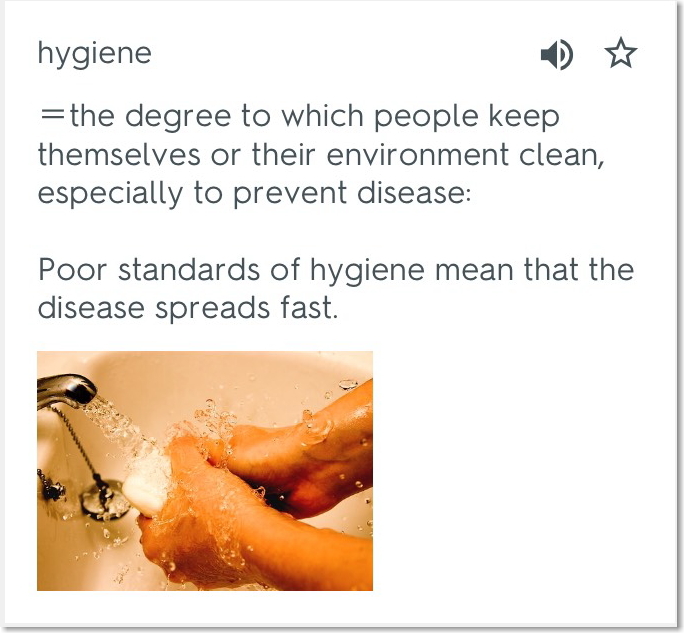
いかがだろうか?分かりやすい画像が付いていれば、多少英文で書かれた意味を理解できなくても、見るだけで瞬時にイメージが頭に入ってくるだろう。
この視覚にダイレクト届く便利な画像登録機能だが、残念ながらスマホアプリからは登録できない。
「なんだよ、便利な単語帳のはずが、結局パソコンを開かないといけないなんて、面倒じゃねーか!」そんな声が聞こえてきそうであるが、よく考えていただきたい。
ひと昔前までお金を出して購入していた英単語本を、お金を掛けず無料で自分の好きなようにアレンジできる。それだけでもすごいだろう。
だいたい何でもかんでも便利を追求し過ぎるあまり、ネット通販にばかり頼り小売店は潰れ宅配業者が悲鳴をあげている。結局誰かが楽をすれば誰かの犠牲が発生するのだ。
それならばたかが無料の英単語帳くらいでブツブツ言わず、自分の時間を手間を犠牲してコツコツ単語帳作りに勤しむことくらいとるに足らないことだ。結局全部自分のためになるのだから。
というわけで、英単語を目で覚えたい!という方は、パソコンから『Quizlet』を下記のように操作しよう。
※ 有料で使用できる『Quizlet Plus』であれば、スマホからの画像登録が可能
右端の「画像」から画像>画像の検索 の順に進み、気に入った画像を選択する。
のみ。簡単だ。
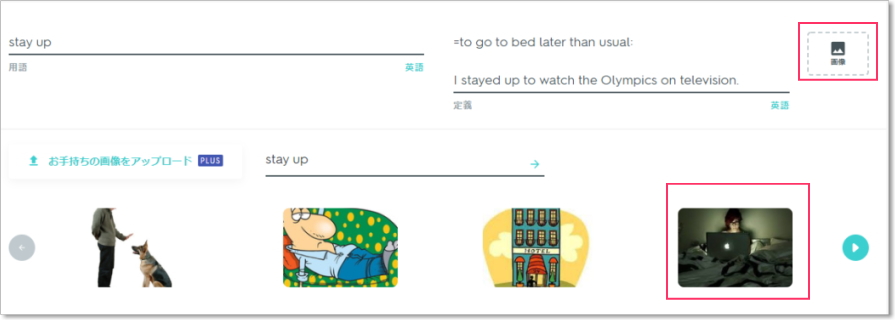
番外編・まとめ方
出てきた単語をエンドレスで一つの”学習セット(カテゴリー)”に登録していては、必要な単語を後から探すのに苦労する。ある程度まとめることは必要だ。
TOEIC用単語や慣用句集などのカテゴリーまとめてもよいだろう。私は月ごとで”学習セット”に分け、分からない単語が出てくれば都度『Quizlet』に入れている。
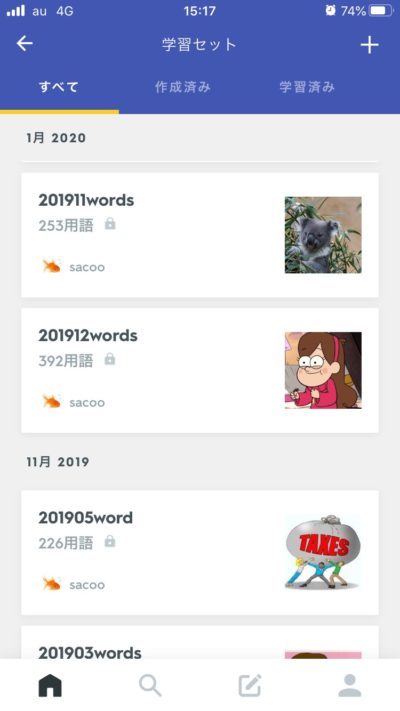
毎日の通勤電車の中で、英語教材用の簡単な英語ニュースを読んでいるのだが、そこに出てくる見慣れない単語を毎日数件登録する。
また、確か数か月前にも出くわし単語ではあるがよく覚えていない場合は、重複をいとわず覚えるまで何度でも登録する。
あとは、ボケーっと考え事をしていても「あれ?この日本語、英語なら何て言うんだろう?」という英単語も、そそくさと調べて登録する。
そうしているうちに、毎月200~300用語ほど登録されることになる。
それを、空いた時間に各月の単語帳をさらーっとフラッシュカードで見返したりするわけだ。
以上が『Quizlet』を1年半使用してみた結果、「このように単語登録を行うことで、以前よりは英単語が頭に残るようになったよー」というおすすめの方法である。
この方法が誰にでも最適であるとは限らないが、『Quizlet』未経験の方は一度おすすめ方法で試してみた後、ご自分に最適なスタイルを見つけ出すのがよいのではなかろうか。
併せてもっとよい使い方があれば、ぜひご一報ください。

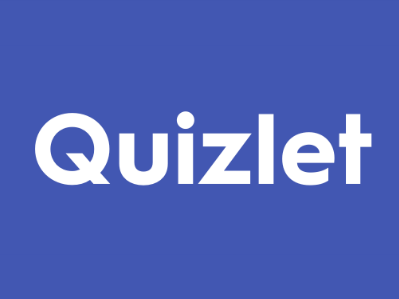
単語帳アプリというものがあるのですね!
その発想はなかった!参考になります。
quizlet、スマホで使えないのは残念だけれど
試してみたいです。
スマホで使える無料の辞書アプリ、私はReverso contextというのを
使っています。
まだ慣れていないけれど
音声入力ができるのが魅力です。
フェミニンな男性の先生とよくレッスンするのですが
コスメやルポールの話題につい脱線してしまい
これでいいのかちょっと悩みます……
凡猫様
いつもありがとうございます。
quizletはスマホでも使えるので便利ですよ。
ただ、無料会員ではスマホからイメージ(画像)を入れることができないので、イメージを入れたければPCが必要になるだけです。